¿Quiere agregar alguna funcionalidad maravillosa de estilo de extensión a su navegador Opera? Ahora puede hacerlo con un poco de magia de script de usuario.
Nota: al mirar los scripts de usuario, verifique que sean compatibles con Opera.
Configurar la carpeta de scripts de usuario
Para este tutorial usamos Opera 10.00.1750 ejecutándose en Windows Vista (32 bits). El mejor lugar para comenzar es con el nuevo hogar para sus scripts de usuario. Con su aplicación de administración de archivos favorita, acceda a la carpeta del navegador Opera en Archivos de programa como se muestra a continuación.
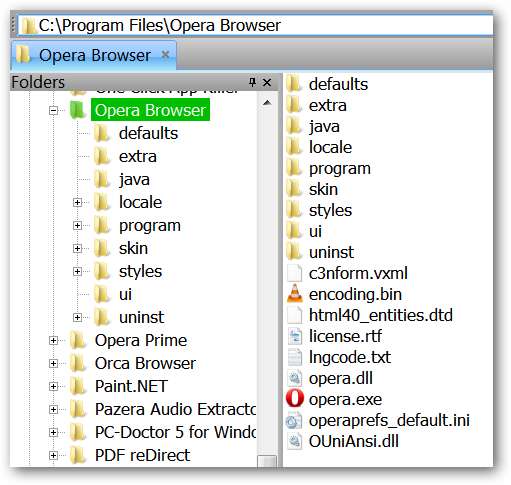
Deberá agregar una nueva carpeta con el nombre que mejor se adapte a sus necesidades. Aquí hemos nombrado nuestras secuencias de comandos de usuario ...
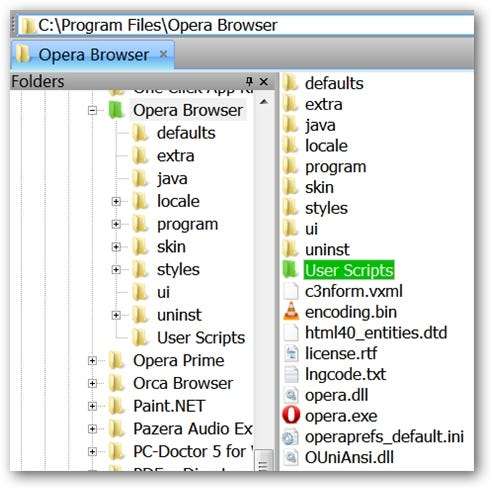
Una vez que haya terminado de crear la nueva carpeta, agregue sus nuevos scripts de usuario a la carpeta como se muestra a continuación. Para fines de referencia, puede optar por cambiar el nombre de los archivos para que sea más fácil identificar cuál es cuál más adelante ( Los archivos de script de usuario tienen una designación numérica cuando los descarga ).
Nota: Si elige cambiar el nombre de las secuencias de comandos de usuario, se recomienda dejar intacta la parte ".user" del nombre.
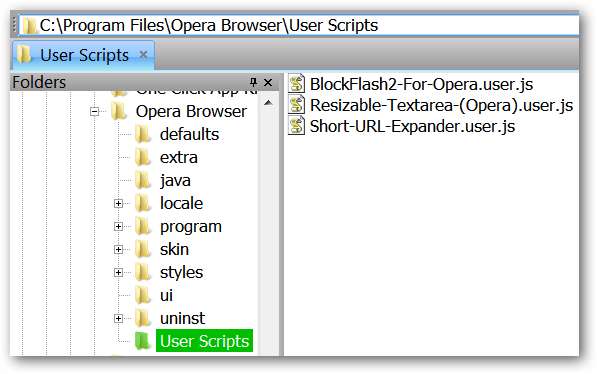
Configure el acceso a sus nuevos scripts de usuario
Ahora que tiene sus scripts de usuario en su nuevo hogar, es hora de modificar la configuración de Opera para que su navegador pueda acceder a ellos. Vaya al "Menú de herramientas" y haga clic en "Preferencias ...".

Una vez que haga clic en "Preferencias ...", se abrirá esta ventana. Abra la "pestaña Avanzado" y seleccione "Contenido" en el lado izquierdo. Una vez que se muestre la "Sección de contenido", haga clic en "Opciones de JavaScript ...".
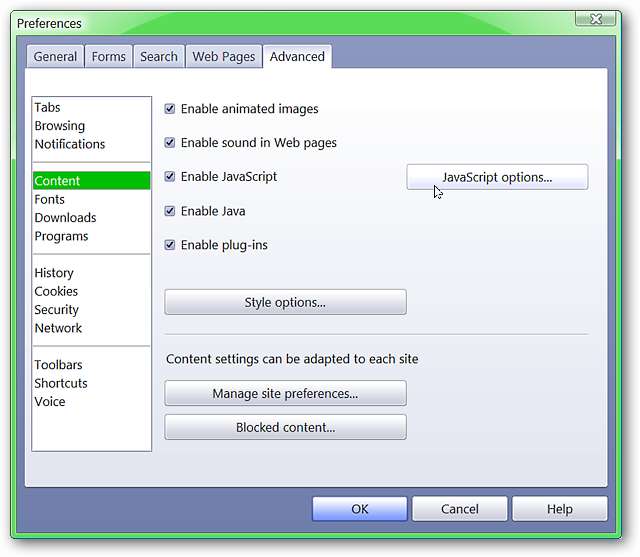
Al hacer clic en "Opciones de JavaScript ..." se abre esta ventana. En la parte inferior, deberá hacer clic en "Elegir ..." y buscar la nueva carpeta que creó para sus scripts de usuario.
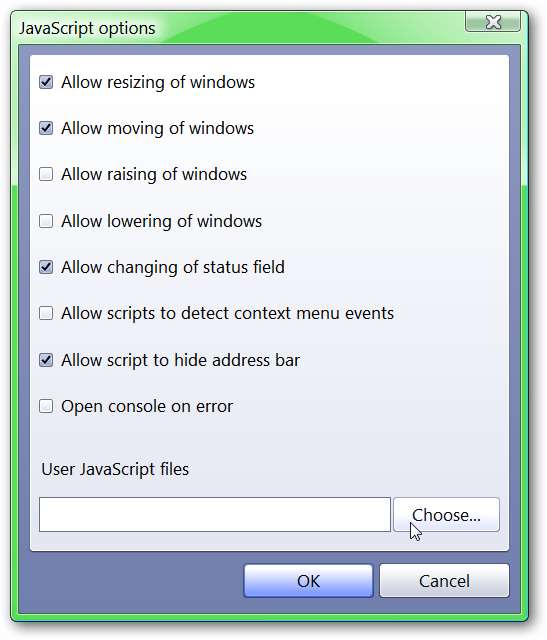
Una vez que haya localizado y seleccionado su carpeta de scripts de usuario, la "Ruta de destino" se mostrará como se muestra a continuación. Haga clic en "Aceptar" para finalizar y cerrar la ventana.
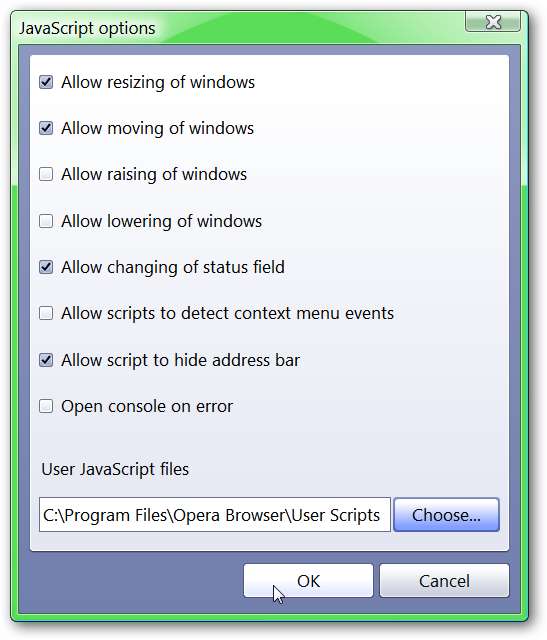
Una vez que haya cerrado la ventana de opciones de JavaScript, volverá a la ventana de preferencias. Para terminar completamente las cosas, haga clic en "Aceptar".
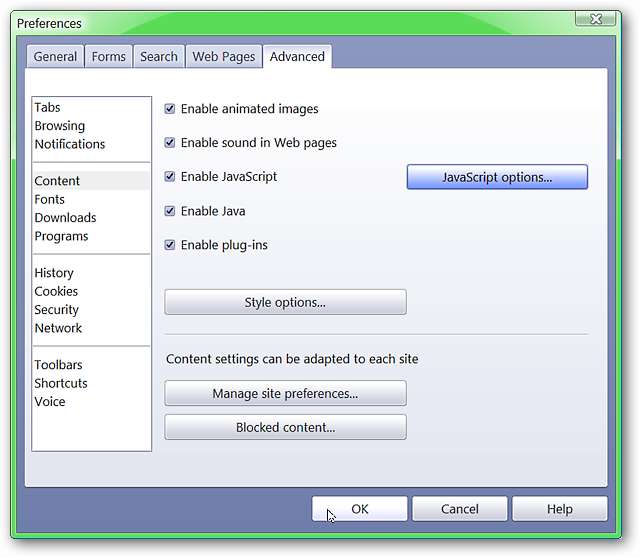
¡Ahora su navegador está listo para funcionar y puede comenzar a divertirse con toda esa funcionalidad adicional!
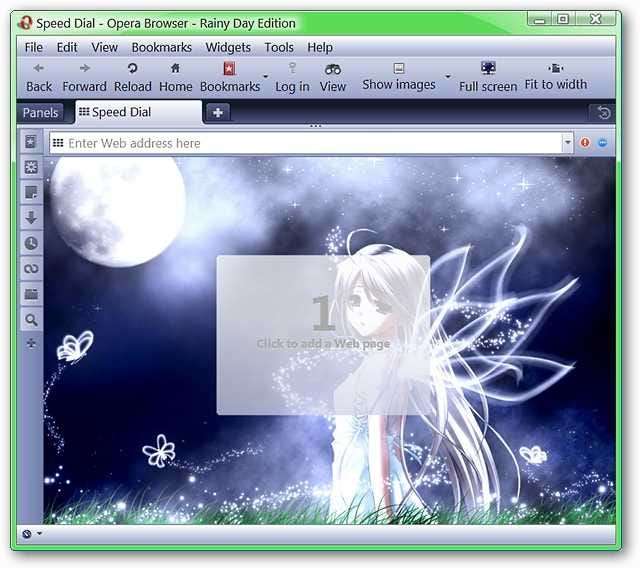
Conclusión
Los scripts de usuario proporcionan una manera maravillosa de agregar esos pequeños ajustes y funciones especiales en Opera o cualquier otro navegador. ¡Que te diviertas!
Enlaces
Obtenga secuencias de comandos de usuario en Userscripts.org







